英語配列キーボードで打てない記号がある
Windows 10で英語配列キーボードを使用する際、一部のキーで印字されている文字と別の記号が入力されてしまう場合があります。
これは、Windowsの初期セットアップ時に設定したキーボードレイアウトと、接続した英語配列キーボード(USキーボード)のレイアウトが一致していないためです。例えば自分の使用しているキーボードでは、記号のアンダースコア(アンダーバー)「_」がどうしても打てませんでした。
日本語からの変換や辞書ツールへの登録でこの問題を解決することもできますが、入力頻度が高い記号で毎回そういった手順を踏むのはかなり面倒です。
通常の日本語配列キーボードではデフォルトの「日本語キーボード(106/109キー)」というレイアウト設定で問題ありませんが、英語配列キーボードでキーに印字された記号が打てない場合は「ハードウェア キーボード レイアウト」の設定を変更するのが手っ取り早いです。
ハードウェア キーボード レイアウトの設定を変更する
Windowsの「設定」画面を開きます。
「時刻と言語」をクリック。
左のメニューから「地域と言語」を選択し、画面下にあるWindowsの表示言語「日本語」をクリック。
「日本語」をクリックすると現れる「オプション」をクリック。
「ハードウェア キーボード レイアウト」の「レイアウトを変更する」をクリック。
ハードウェア キーボード レイアウトの変更で「日本語キーボード(106/109 キー)」をクリック。クリックして表示される「英語キーボード(101/102キー)」を選択します。

「今すぐ再起動する」もしくは「OK」をクリックして再起動しましょう。設定変更はPCの再起動後に反映されます。
これで英語配列キーボードでもキーの印字どおりの記号が打てるようになりました。
逆に日本語配列キーボードにもかかわらず、入力されるキーがおかしい場合は「ハードウェア キーボード レイアウト」設定を見直してみると良いでしょう。
日本語⇔英数字の切り替えはどうする?
ちなみに「全角/半角」キーに相当する日本語⇔英数字の切り替えは「Alt + `」キーで行います。
このキーバインドは変更することも可能です。Google日本語入力では「プロパティ」→「一般」→「キー設定」の「編集」から「英数入力切り替え」の入力キーにて好きなキーを割り当てられます。
Microsoft IMEでも「プロパティ」→「詳細設定」→「編集の操作」の「変更」から、割り当てたいキーバインドの「入力/変換済み文字なし」をクリックして「IME-オン/オフ」を選択すればOKです。
自分が使いやすいキーに割り当てて、快適な入力環境を整えましょう。


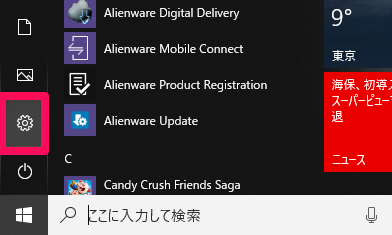
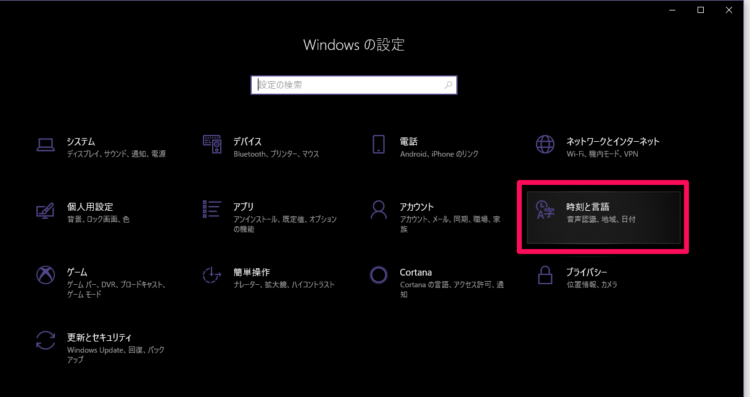
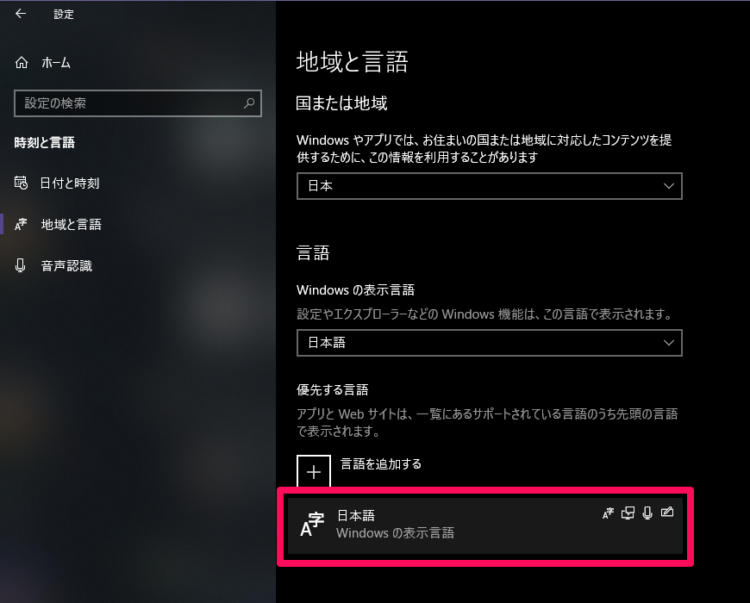
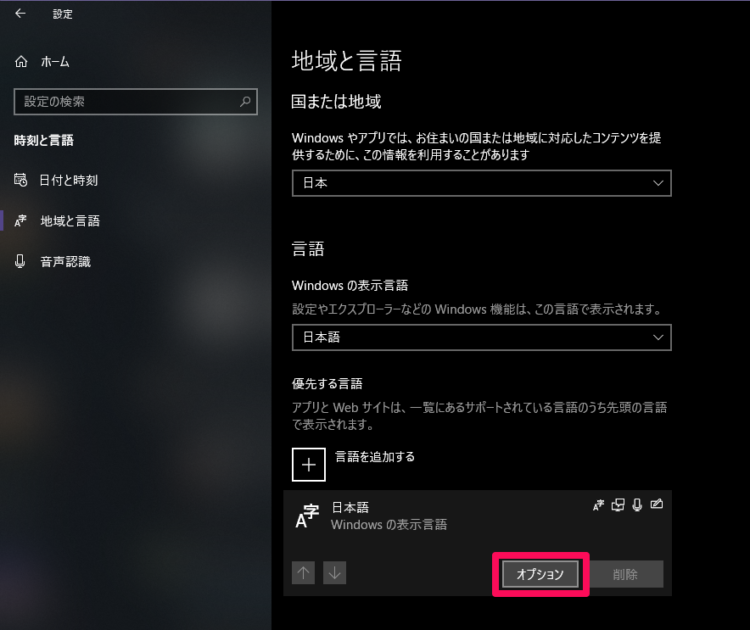
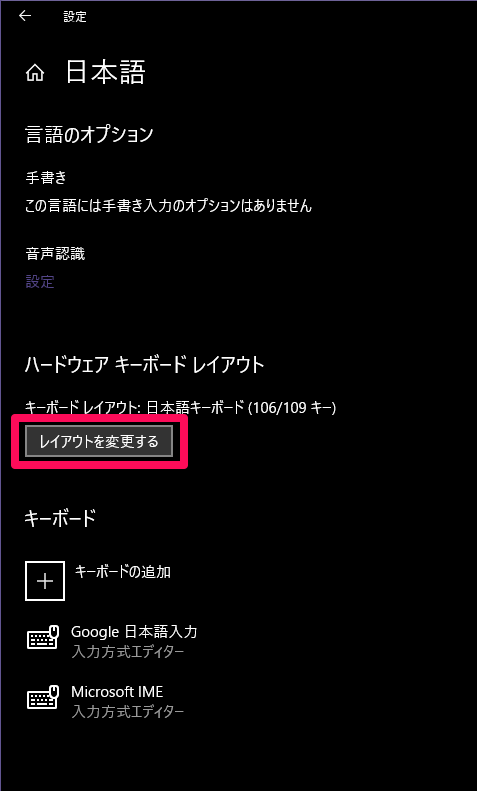
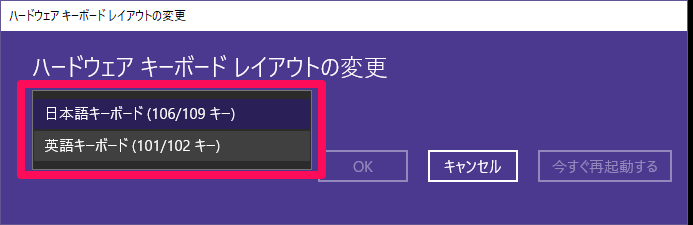

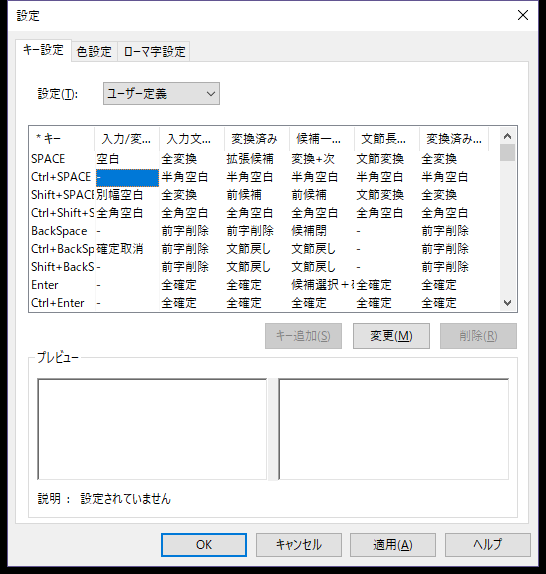
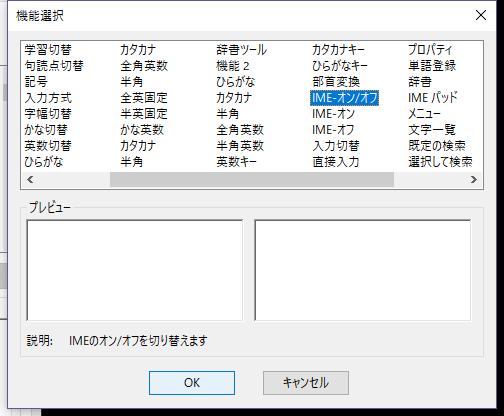


コメント